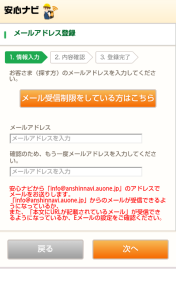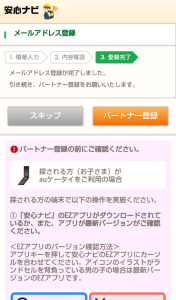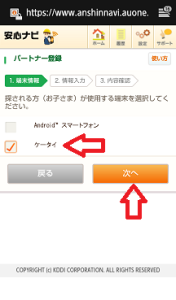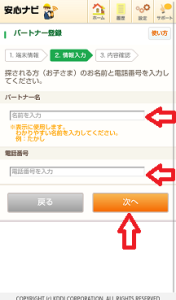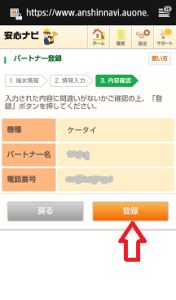marorino3と親のスマホを連携させる手順を紹介
昨日auの子供ケータイのマモリーノ3を購入した。
説明書を読んでもわかないと困るのでその場でお店の人の説明を聞きながら設定した。
子供側と親側の双方登録する必要あり。
子供の居場所が分かるようにする安心ナビの設定の仕方を紹介。
子供側のその他の必要な初期設定は済んでいるものと仮定。
子供側
①子供のメールアドレスを決める
初期設定の中で行うが、もし後でしようと思って行わなかった場合は安心ナビ登録前に行う。
それぞれのアドレス帳に相手のアドレスを入れたりする必要があるため、契約したらまずメールアドレスを決めて変更してから安心ナビに登録した方が二度手間にならずにすむ。
設定⇒保護者メニュー⇒詳細設定⇒メール利用⇒メールアドレスの変更
※保護者メニューに入るための暗証番号:初期設定は「1234」
親側
②auマーケットでアプリ「安心ナビ」を検索
③安心ナビ(探す:保護者用)を選択し、ダウンロード
④アプリを起動しau IDでログイン、同意するを選択
⑤auスマートパスまたは安心ナビの会員登録(してない人)
⑥⑤が済みになっていたら下の方にある次へをクリック
⑦メールアドレスの登録
自分(親)のメールアドレスを入れる⇒次へ⇒仮登録
⑧メールが送られてくるので本文中のURLをクリックして本登録完了
⑨安心ナビのパートナー登録
1)パートナー登録をクリック
2)マモリーノ3の場合はケータイを選択
3)パートナー名(子供の名前など)と電話番号を入れて次へをクリック
4)入力内容を確認し、よければ登録をクリック
子供側
マモリーノ3はアプリは入っているのと同じ状態なので特にダウンロードする必要はなし。
⑩⑨までするとマモリーノ3へメールがくるのでそれに沿って進める。
「安心ナビいつでも位置確認に同意しますか」⇒「はい」をクリック
⑪ナビパスワードの設定
パスワードを決めて入力(設定されていたらそのパスワードををいれる)。
パートナーとして許可することを送信します⇒「送信」をクリック
⑫親にパートナー登録完了しましたというお知らせがきて双方の登録完了。
途中からメモしたのを見て書きました。
多少違っていたらすいません。
でも途中からは流れに沿ってやっていけば簡単に登録できましたよ!
マモリーノ3用のケース売ってました。
レビューを書いて送料無料なのでこれが一番安かったので買いました♪